台式win10怎么调节屏幕亮度 win10台式电脑怎么调整屏幕亮度大小
更新时间:2023-09-11 15:00:57作者:jiang
台式win10怎么调节屏幕亮度,在使用台式Win10电脑时,调节屏幕亮度大小是一个常见的需求,无论是为了保护视力,还是为了获得更好的视觉体验,调整屏幕亮度都是必不可少的操作。幸运的是Win10系统提供了简单且方便的方法来调节屏幕亮度大小。无论您是在工作、娱乐还是学习中使用台式Win10电脑,本文将为您介绍几种简单的方法来满足您对屏幕亮度的不同需求。无论您是想增加亮度以获得更清晰的显示效果,还是降低亮度以缓解眼睛的疲劳,Win10系统都能满足您的要求。
方法如下:
1.打开电脑,用鼠标右击桌面左下角选项。

2.然后在弹出的菜单栏中,左击电源选项。
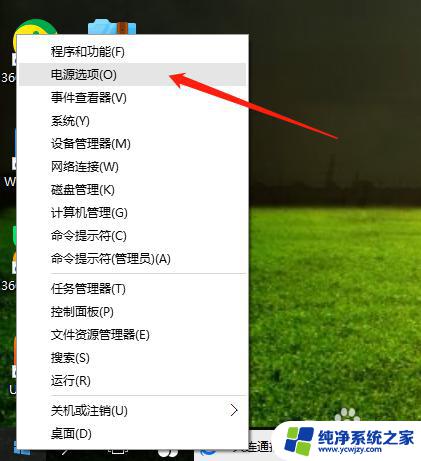
3.在电源选项页面,点击更改计划设置。
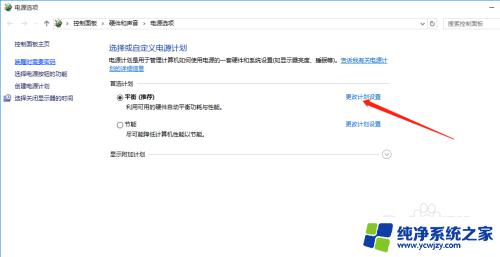
4.最后,鼠标点击选择亮度高低。保存修改即可完成。
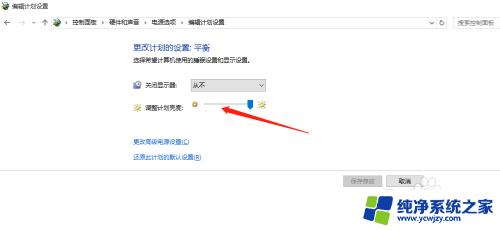
本文介绍了如何在台式Win10上调节屏幕亮度,遇到相同问题的用户可以按照本文中介绍的步骤进行修复,希望本文能对大家有所帮助。















